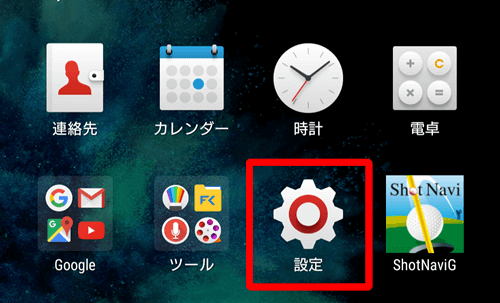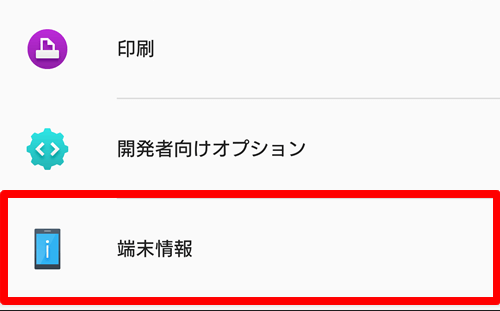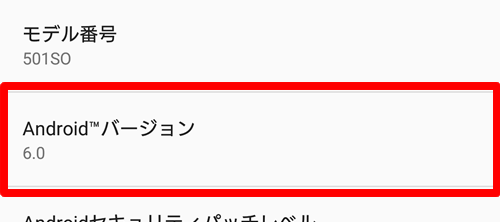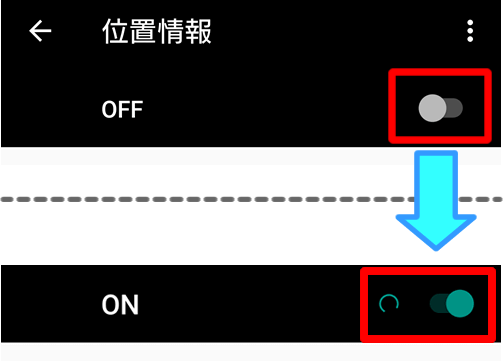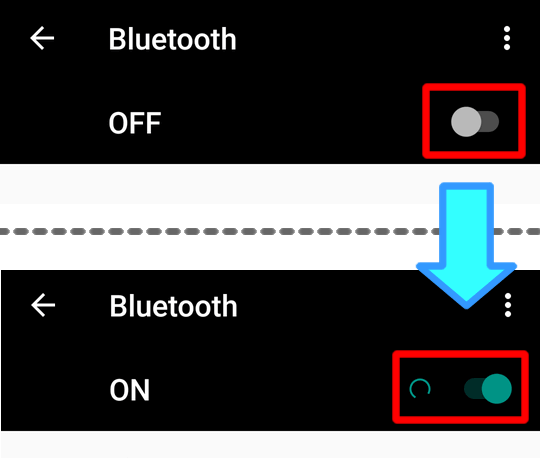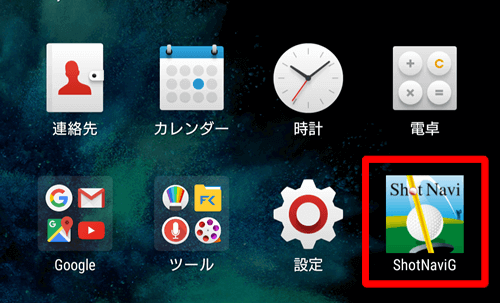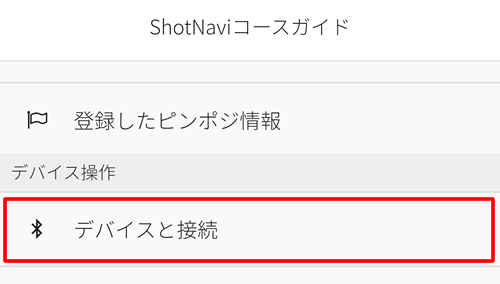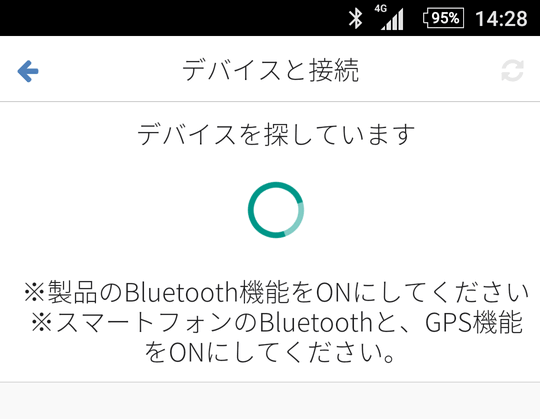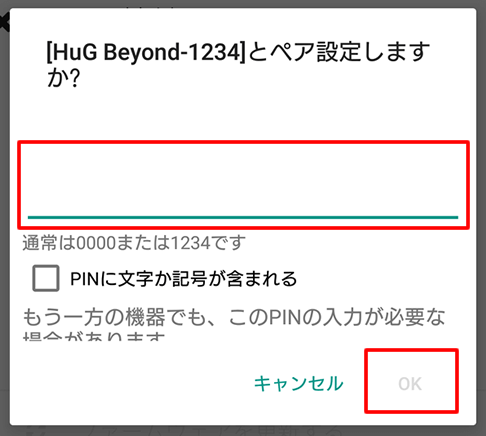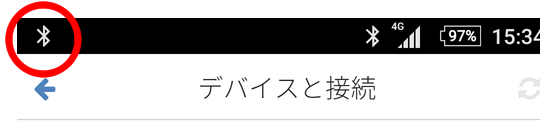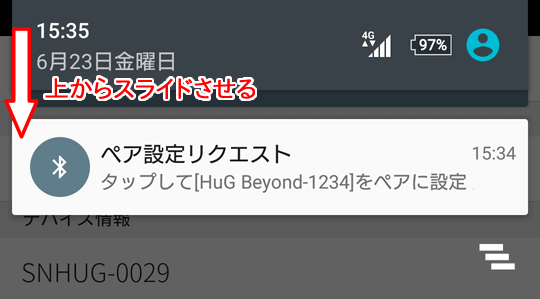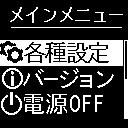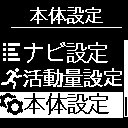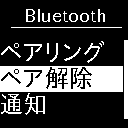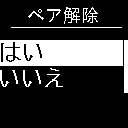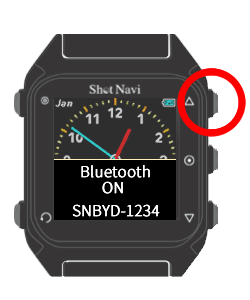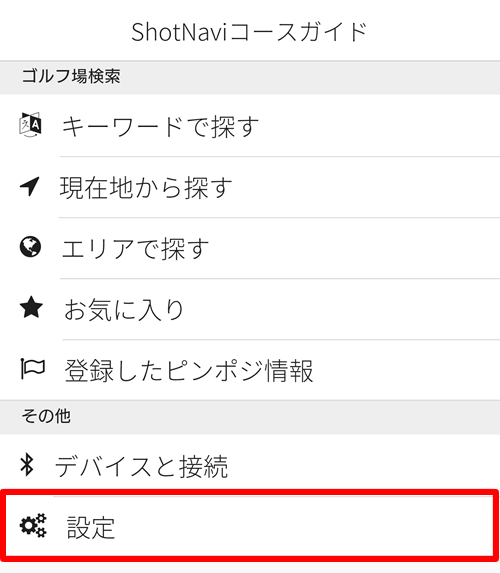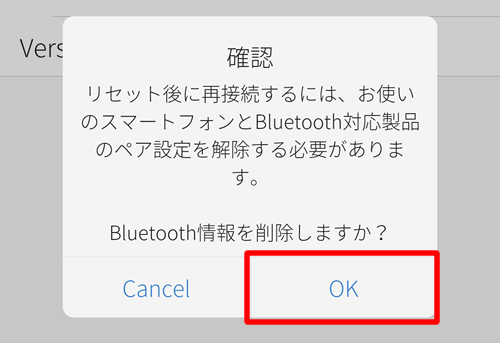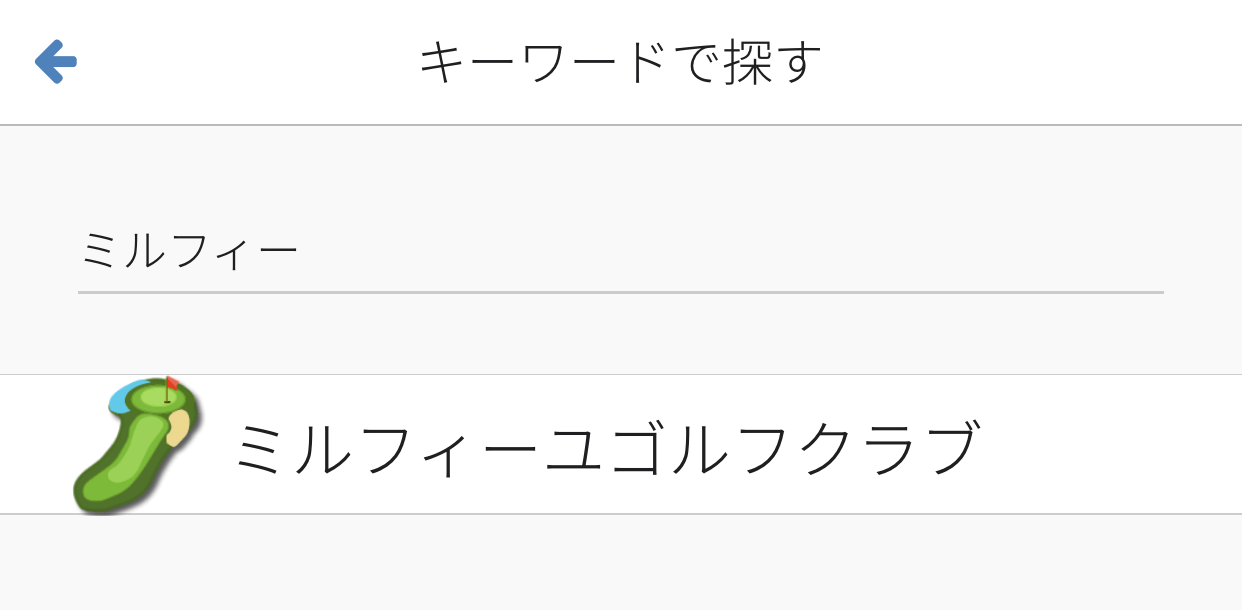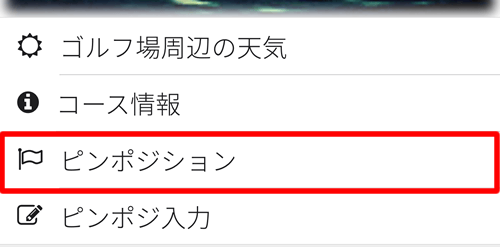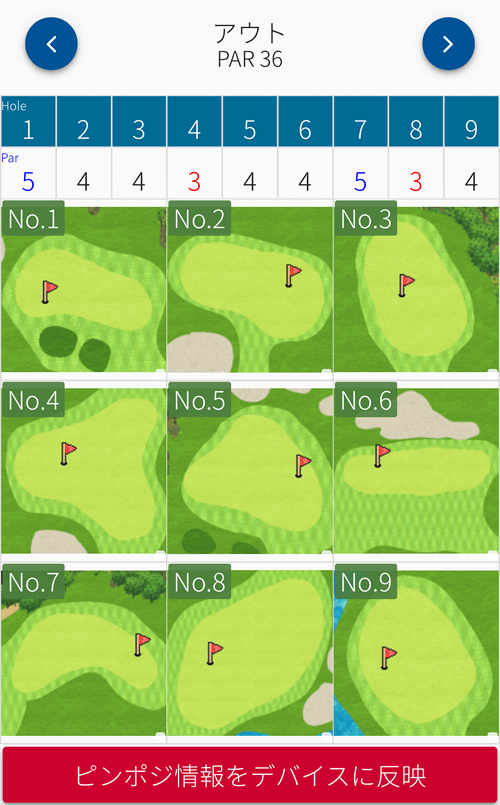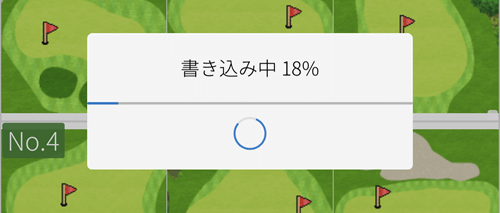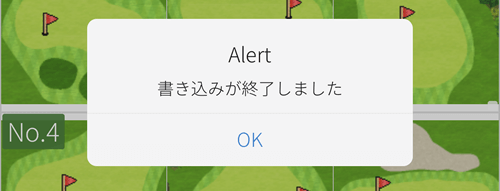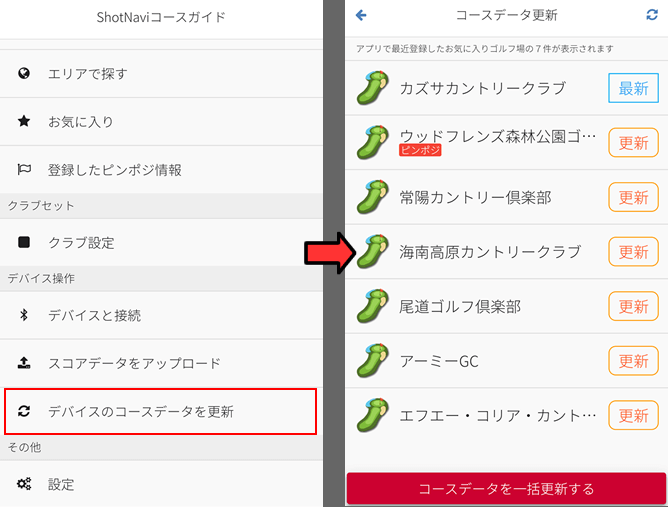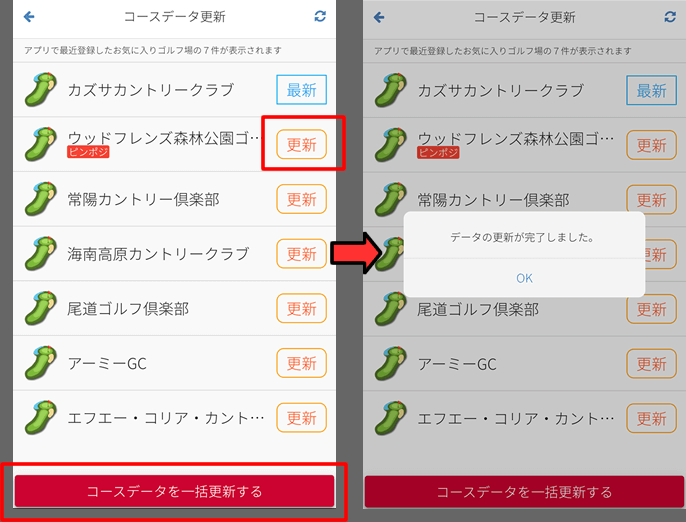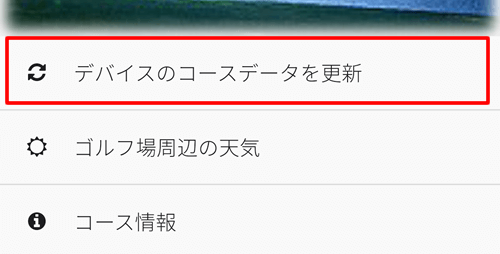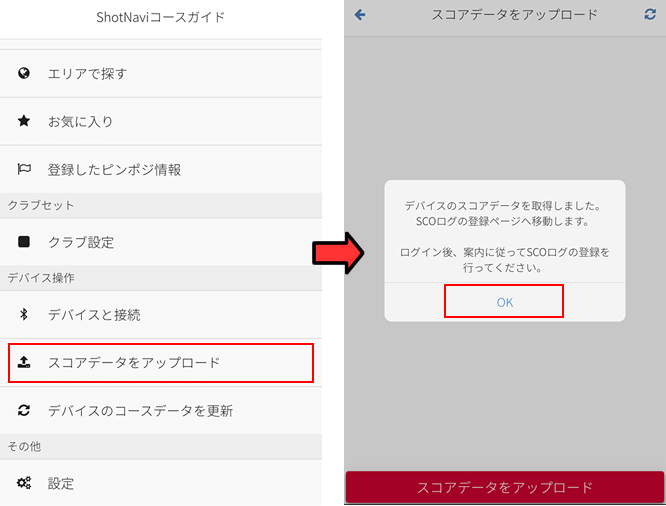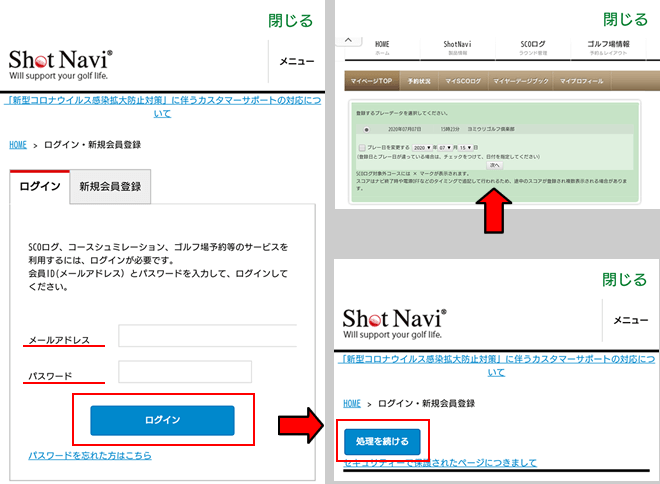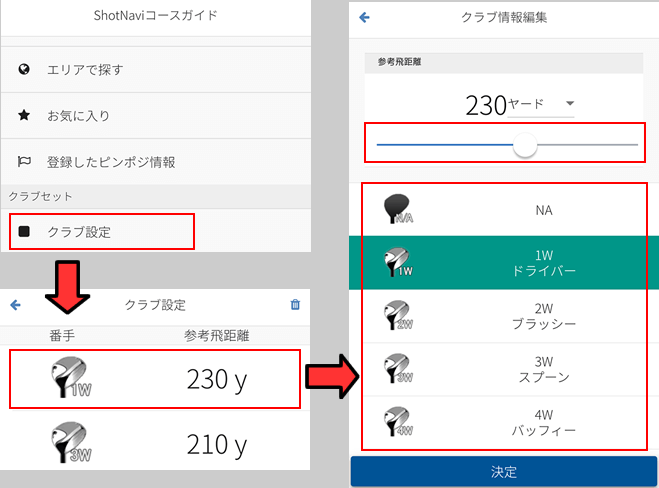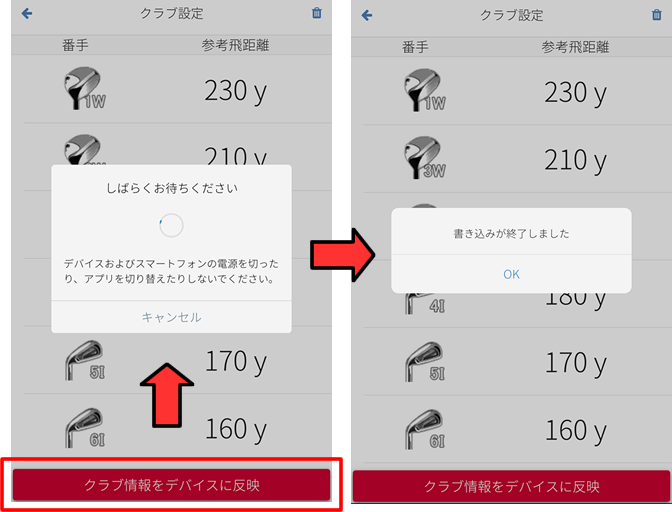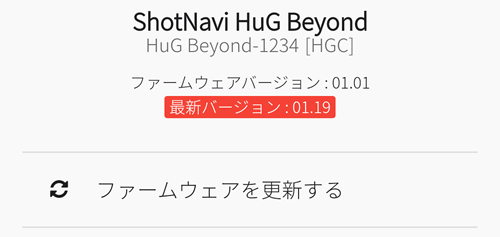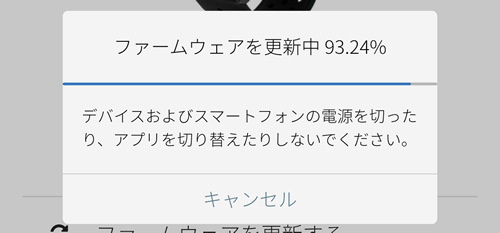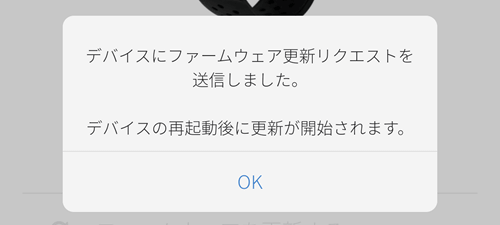※ご使用のスマートフォンOSをお選びください
・HuG Beyondとの接続・ペアリングがうまくいかないとき
・ピンポジ入力とデバイスへの反映
・デバイスのコースデータ更新方法
・スコアをアップロードする方法
・推奨クラブを設定する方法
・ファームウェアの更新方法(Beyond限定)
Bluetoothペアリング方法
1. スマートフォンが対応機種か確認する
※1-2. GPS機能をONにする(Android6.0以上の場合のみ)
2. スマートフォンのBluetooth機能をONにする
4. アプリからペア設定する
アプリの一覧から ShotNaviコースガイド(ShotNaviG) を起動します
デバイスと接続を選択します
デバイス検索を行っています。見つからなかった場合はタップして再検索してくださいの部分にタッチして再検索をお試しください
検出されたHuG Beyondを選択して、接続を開始します
※この時点ではまだペア設定は完了していません
「3. HuG Beyond の Bluetooth機能をONにする」
のON/OFFの切替を行った際にHuG Beyond 本体に表示され、端末毎に異なります
ペア設定の確認が出たら、ペア設定するを選択します
HuG Beyondの画面にペアリング完了またはBluetooth接続しましたと表示されればペア設定完了です!
※4-2. ペア設定の確認が出ない場合
接続処理中に、画面左上にBluetoothのマークが出てきたら、指で画面上から下に向かってなぞるようにし、通知バーを表示します
通知バーのペア設定リクエストをタッチします
ペア設定の確認が出たら、ペア設定を選択します
数字の入力を求められたら、HuG Beyond に表示された数字6桁(PINコード)を入力してOKを押します
HuG の画面にペアリング完了またはBluetooth接続しましたと表示されればペア設定完了です!
HuGとの接続・ペアリングがうまくいかないとき
ピンポジ入力とデバイスへの反映
1. ピンポジ入力・登録
「4. アプリからペア設定する」までの手順で、HuG Beyondと接続された状態にしてください
×を押して、アプリのホームへ戻ります
ゴルフ場検索からゴルフ場を決めます
ピンポジ入力を選択します
グリーンにタッチすると、ピンポジを入力できます。
登録ボタンで決定します
ゴルフ場情報の画面に戻るとピンポジションが追加されているので選択します
登録したピンポジションの一覧が表示されます
データが問題なければ、ピンポジ情報をデバイスに反映ボタンを押します
書き込みが終わるまでお待ちください
書き込みが終了しましたと出れば、HuG Beyondにピンポジションデータが反映されています
デバイスのコースデータ更新方法
ホーム画面のデバイスのコースデータを更新を選択します。
アプリで最近登録したお気に入りゴルフ場7件が表示され、デバイスのゴルフ場データが最新かどうかチェックを行います。
※ あらかじめご自身でピンポジデータを登録する必要があります。
コースデータを一括更新するまたは、更新を押すと、デバイスのコースデータの更新を開始します。
更新が完了するまで少し時間がかかります。
データの更新が完了しました。と出ればコースデータの更新は完了です。
「HuG Beyond」をお使いの場合は、各ゴルフ場の紹介ページからも更新できます。